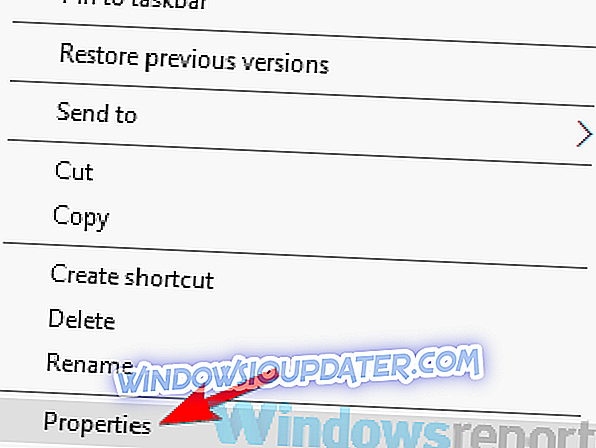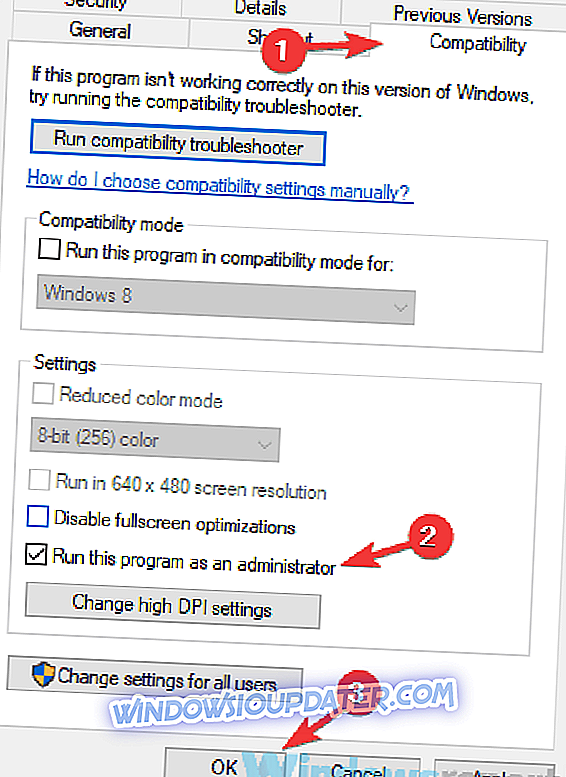Адобе Премиере Про је један од најбољих алата за уређивање видео записа на тржишту, али неки корисници су изјавили да Адобе Премиере Про није могао пронаћи никакву важећу поруку о модовима уређивања на свом ПЦ-у. Према мишљењу корисника, ова порука их спречава у покретању програма Адобе Премиере Про, ау данашњем чланку ћемо вам показати како да решите овај проблем.
Постоји много проблема који се могу појавити у програму Адобе Премиере Про, а што се тиче проблема, ево неких уобичајених проблема које су корисници пријавили:
- Адобе Премиере е Про није могао да учита аудио управљачке програме, пронађе било који видео модул Виндовс 10 - Ово су неки од уобичајених проблема који се могу појавити код Адобе Премиере Про, али би требало да их можете поправити помоћу наших решења.
- Адобе Премиере Про ЦЦ не реагује, грешка при покретању - Понекад се Адобе Премиере Про уопште неће покренути. То може бити због вашег антивируса или због недостатка административних привилегија. Да бисте решили проблем, покушајте да покренете апликацију као администратор и проверите да ли то помаже.
- Адобе Премиере Про неће се отворити - Ако дође до овог проблема, проблем може бити повезан са управљачким програмима графичке картице. Ако су ваши управљачки програми ажурни, побрините се да Адобе Премиере Про користи намјенску графику као задани графички процесор.
Адобе Премиере Про није могао пронаћи никакву важећу поруку о начинима уређивања, како је поправити?
- Проверите антивирус
- Уверите се да је апликација потпуно инсталирана
- Побрините се да Адобе Премиере Про користи вашу посвећену графику
- Покрените апликацију као администратор
- Ажурирајте управљачке програме графичке картице
- Промените променљиву графику у БИОС-у
- Поново инсталирајте Адобе Премиере Про
Решење 1 - Проверите антивирус

Добар антивирусни програм је важан ако желите да ваш рачунар буде заштићен од интернетских претњи, али понекад ваш антивирус може ометати ваш систем и изазвати проблеме са одређеним апликацијама. Ако добијате да Адобе Премиере Про не може да пронађе ниједну важећу поруку о режиму уређивања на рачунару, то је зато што антивирусни програм омета то.
Да бисте проверили да ли је проблем у антивирусном програму, отворите га и покушајте да онемогућите одређене функције. Након тога проверите да ли је проблем још увек присутан. Ако то не помогне, ваш следећи корак би био да потпуно онемогућите антивирус. Ово може оставити ваш рачунар рањивим, али ако користите Виндовс 10, и даље ћете бити заштићени Виндовс заштитником, тако да нема потребе да бринете.
Ако онемогућавање антивирусног програма не помогне, покушајте да уклоните антивирусни програм треће стране. Многи корисници су пријавили овај проблем док су користили АВГ Антивирус или Цонстант Гуард, али након што су их уклонили, проблем је ријешен. Имајте на уму да ове апликације нису једини кривци, и други антивирусни алати могу такође да изазову овај проблем, па ако имате проблема са Адобе Премиере Про, обавезно уклоните антивирусни програм и проверите да ли то помаже.
Ако уклањање антивирусног програма реши проблем, ово би могао бити савршен тренутак да размислите о пребацивању на друго антивирусно рјешење. На тржишту постоји много антивирусних апликација, али ако желите поуздан антивирусни програм који неће ометати ваш систем, Битдефендер би могао бити прави избор за вас.
- Преузмите Битдефендер Антивирус 2019
Решење 2 - Проверите да ли је апликација потпуно инсталирана
Према мишљењу корисника, ако добијате да Адобе Премиере Про не може да пронађе ниједну исправну поруку о режиму уређивања, проблем може бити повезан са некомплетном инсталацијом. Неколико корисника је известило да је до ове грешке дошло јер директориј поставки није био у инсталационом директорију.
Ако је то случај, покушајте да инсталирате Адобе Премиере Про на другом рачунару и проверите да ли ради. Ако се то деси, пронађите директоријум Сеттингс и копирајте га на први ПЦ. Након тога, Адобе Премиере Про ће почети да ради на вашем рачунару.
Ово је мало грубо решење, али функционише према корисницима, па га слободно испробајте.
Решење 3 - Побрините се да Адобе Премиере Про користи ваше наменске графике

Адобе Премиере Про је хардверски интензивна апликација, а да бисте је користили, морате имати моћну графичку картицу. Многи лаптопови и неки рачунари долазе са наменском и интегрисаном графиком.
Према мишљењу корисника, Адобе Премиере Про није могао да пронађе ниједну исправну поруку о модовима за уређивање јер је Адобе Премиере Про постављен да користи интегрисану графику. Интегрирана графика обично нема довољно хардверске снаге да глатко покрене Адобе Премиере Про, а то може довести до ове грешке.
Да бисте решили проблем, морате да подесите графичку картицу као подразумевани процесор. Да бисте то урадили, морате да отворите контролну таблу графичке картице као што је Нвидиа Цонтрол Панел или Цаталист Цонтрол Центер и поставите свој наменски ГПУ као подразумевани графички процесор за Адобе Премиере Про.
Да бисте променили ову поставку на АМД графичким картицама, урадите следеће:
- Отворите Цаталист Цонтрол Центер .
- Навигација до Повер> Свитцхабле Грапхицс Метход> Ручно изаберите графички процесор и примените измене.
- Вратите се у одељак Повер и кликните на Свитцхабле Грапхицс .
- Уверите се да је ГПУ високих перформанси изабрано и сачувајте промене.
Имајте на уму да горе поменути кораци раде само за АМД графику, али ако користите Нвидиа графику, процес би требало да буде мање-више исти. Након што извршите ове измене, проверите да ли је проблем још увек присутан.
Решење 4 - Покрените апликацију као администратор
Према мишљењу корисника, Адобе Премиере Про није могао да пронађе ниједну исправну поруку о режиму уређивања која се може појавити ако немате потребне привилегије за покретање програма Адобе Премиере Про. Међутим, неколико корисника је пријавило да су проблем решили једноставним покретањем апликације као администратора.
То је прилично једноставно урадити, а то можете урадити слиједећи ове кораке:
- Пронађите Адобе Премиере Про пречицу и кликните на њу десним тастером миша.
- Сада из менија изаберите Покрени као администратор .

Након тога, апликација треба да почне. Ако се проблем не појави, то значи да су административна права била проблем. Имајте на уму да ћете морати да поновите ове кораке сваки пут када желите да покренете Адобе Премиере Про.
Међутим, можете да подесите Адобе Премиере Про да увек ради са администраторским привилегијама на следећи начин:
- Кликните десним тастером миша на пречицу Адобе Премиере Про и из менија изаберите Својства .
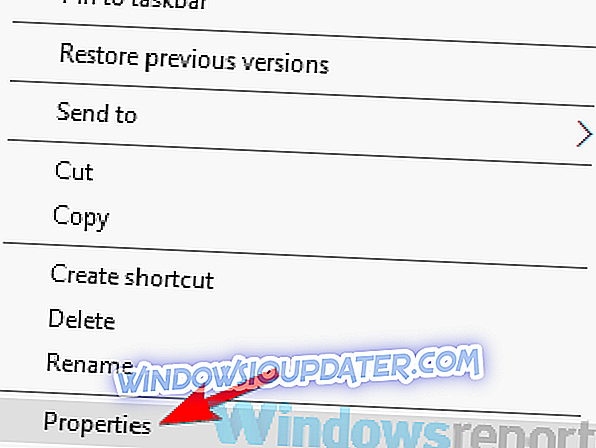
- Када се отвори прозор Пропертиес (Својства), идите на Цомпатибилити Нов (Провера компатибилности) Проверите да ли је ова опција доступна као администратор и кликните на Аппли и ОК .
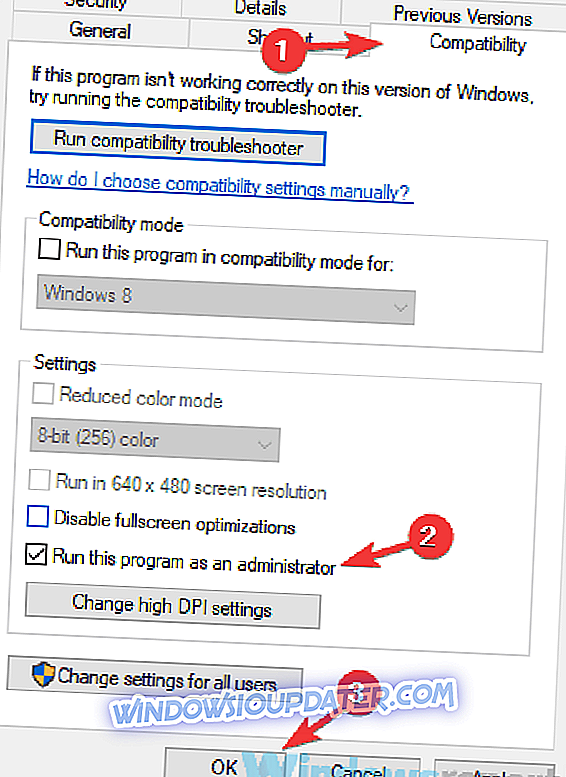
Након тога, апликација ће увек почети са администраторским привилегијама сваки пут када користите ову пречицу, а проблем ће бити трајно решен.
Решење 5 - Ажурирајте управљачке програме графичке картице
Према корисницима, овај проблем се понекад може појавити ако су управљачки програми графичке картице застарели. Да бисте решили проблем, препоручујемо да ажурирате управљачке програме на најновију верзију и проверите да ли то помаже. Да бисте то урадили, морате да посетите веб локацију произвођача графичке картице и пронађете најновије управљачке програме за ваш модел.
Када преузмете и инсталирате најновије управљачке програме, проверите да ли је проблем још увек присутан. Ако се овај метод чини компликованијим, увек можете користити алате треће стране као што је ТвеакБит Дривер Упдатер да бисте аутоматски ажурирали све своје управљачке програме са само неколико кликова.
- Набавите одмах Твеакбит Дривер Упдатер
Одрицање од одговорности: неке функције овог алата можда неће бити бесплатне
Када су ваши управљачки програми ажурирани, проблем би требао бити ријешен и све ће почети поново радити.
Рјешење 6 - Промјена подесиве графике у БИОС-у
Према мишљењу корисника, Адобе Премиере Про понекад није могао пронаћи ниједну исправну поруку о начину уређивања која се може појавити због ваших поставки БИОС-а. Као што смо већ поменули у једном од наших претходних решења, овај проблем може бити узрокован интегрисаном графиком, а да бисте трајно решили проблем, морате да га онемогућите из БИОС-а.
То је прилично једноставно и можете то урадити слиједећи ове кораке:
- Поново покрените рачунар и покрените БИОС.
- Када уђете у БИОС, пронађите опцију Свитцхабле Грапхицс и промените је из Динамиц у Фикед .
- Сада сачувајте промене и поново покрените.
Када се рачунар поново покрене, проблем треба трајно ријешити и Адобе Премиере Про ће поново почети радити. Да бисте видели како да исправно онемогућите графичку картицу у БИОС-у, предлажемо да проверите упутство за ваш лаптоп за детаљна упутства.
Решење 7 - Поново инсталирајте Адобе Премиере Про
Ако наставите да Адобе Премиере Про не може да пронађе ниједну важећу поруку о режиму уређивања док покушавате да покренете Адобе Премиере Про, проблем је највероватније повезан са оштећеном инсталацијом. Да бисте решили проблем, саветујемо вам да потпуно уклоните програм Адобе Премиере Про са рачунара и да га поново инсталирате.
Постоји неколико начина да се то уради, али најефикаснији је употреба софтвера за деинсталацију као што је ИОБит Унинсталлер . Користећи такав софтвер, потпуно ћете уклонити изабрану апликацију заједно са свим њеним датотекама и ставкама регистра. Када се апликација потпуно уклони, инсталирајте Адобе Премиере Про и проверите да ли је проблем још увек присутан.
- ИОбит Унинсталлер ПРО 7 бесплатно
Адобе Премиере Про није могао да пронађе ниједну исправну поруку о модовима за уређивање која може бити проблематична, ау већини случајева овај проблем је узрокован вашим управљачким програмима или графичком картицом. Међутим, требало би да можете да решите проблем помоћу једног од наших решења.